Seamos honestos. Si bien aparentemente hay un número cada vez mayor de usuarios de Mac en el mundo, todavía tenemos que jugar bien con los usuarios de Windows del mundo. Podemos estar orgullosos de la plataforma que estamos usando, como iWork, iTunes, etc., pero siempre hay problemas cuando intentamos compartir archivos con usuarios de Windows. Y también sabemos que la mejor solución es compartir utilizando un formato compatible con todas las plataformas.
Por supuesto, sus dilemas pueden no ser tan complejos. Es posible que simplemente desee mostrar el contenido de su documento de páginas con el mundo, sin la molestia y los riesgos de seguridad de permitir que todos descarguen su archivo. No importa cuál sea su situación, siempre puede convertir sus archivos doc (particularmente páginas) a JPEG. De esa manera, podría compartirlo sin pérdida de formato, o podría guardarlo en un sitio web para que el mundo lo vea. Si está listo para realizar esa conversión, hay dos métodos diferentes que puede utilizar para alcanzar su objetivo. Simplemente elija el que le parezca adecuado para sus necesidades.
Un método le dará una parte de su documento, lo cual es excelente para hacer muestras. El segundo método convertirá todo su documento a JPEG, lo cual es excelente para compartir todo su documento.
Cómo compartir solo una sección de su documento como JPEG
Este método le permitirá obtener todo el texto que pueda caber en una pantalla.
1. Tome una captura de pantalla de área limitada de la sección del documento que desea compartir en su Mac. Puede hacerlo tocando comando + shift + 4. Cuando aparezca la cruz en la pantalla, haga clic en el punto de inicio y arrastre la cruz hasta la parte inferior del documento.
2. Abra su imagen en Vista previa haciendo doble clic en ella. A continuación, elija el archivo y guárdelo como. Verá un menú desplegable de diferentes tipos de archivos. Seleccione JPEG de la lista y haga clic en el botón Guardar. Ahí lo tiene, un JPEG de área limitada de su documento.
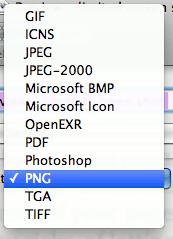
Si desea algo más integral, pruebe los métodos que se enumeran a continuación.
Cómo compartir la totalidad de su documento como JPEG
1. Abra el documento que desea convertir a JPEG en Pages. Elija Archivo -> Imprimir.
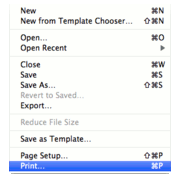
2. Cuando aparezca el cuadro de impresión, verá un botón para el menú desplegable de PDF en la esquina inferior izquierda de la ventana Imprimir. Haga clic en este botón para ingresar al menú que necesita.
3. Elija el botón «Guardar PDF en iPhoto». Cuando su documento se convierte en un documento de iPhoto, convertirá automáticamente el PDF a JPEG.
4. Si desea encontrar su archivo, simplemente abra el buscador y escriba el nombre del archivo. Una vez hecho esto, encontrará que el archivo que desea está listo y esperando como un archivo JPEG que puede compartir como mejor le parezca.
Ahí lo tiene, dos formas fáciles de compartir su archivo de páginas como JPEG. Ahora puede hacer lo que necesite hacer con su nuevo JPEG.
